XP远程桌面连接2008提示:远程计算机需要网络级别身份验证,而您的计算机不支持该验证
- 格式:docx
- 大小:101.27 KB
- 文档页数:3

WinXP系统远程桌面开了却连接不上怎么办?导读:相信大家都会遇到过远程桌面开了之后却连接不上的情况,出现这样的情况基本都是因为Terminal Services服务未启动导致的。
一般杀毒软件都会认为远程桌面是不安全的,从而将这个服务关闭掉了。
WinXP系统远程桌面开了却连接不上,怎么办?如何解决这样的问题?今天,小编就和大家说一下WinXP 系统远程桌面开了却连接不上的解决方法。
解决方法如下:1、首先找到我的电脑右键属性查看了一个远程桌面选项里面的远程选项有没有钩选上,重置了一个密码。
又看看了防火墙的设置-都是没有问题的,可是就是连接不上远程桌面!2、经过网友的帮助,我到了系统服务里面查看了一下,发觉我的远程终端的服务没有打开。
以前是可以用的,为什么会突然没有打开。
细心分析了一下,原来是我使用杀毒软件优化电脑导致的!3、一般杀毒软件都会认为远程桌面是不安全的。
手快优化掉了。
如果出现这种情况的朋友请按我以下的方法来解决这个问题!4、首先打开开始菜单-选择运行选项-输入服务管理命令Services.msc 打开服务管理对话框。
找到一个名为Terminal Services 的服务。
查看是否禁用-如果给禁用了,那么就双击打开服务对话框-选择自动-然后应用。
如图1所示。
图1:5、应用确定之后我们再到另一台计算机上面尝试一下。
此时如果问题解决。
就说明是这个问题。
如果没有解决就还要继续查找原因。
我就是因为这个问题而已。
各位朋友以后如果在使用中出现这种问题。
可以尝试一下我这种方法!6、简单的列举一下!重置密码-查看我的电脑属性看远程桌面的钩是否勾选-在服务管理里面开启远程桌面服务-查看网络是否能正常Ping通-防火墙设置-软件防火墙设置。
一般远程桌面连接不上都能解决!上述也就是WinXP系统远程桌面开了却连接不上解决方法的内容了。
如有遇到和上述一样问题的用户,不妨试一下上述的方法,也许能够解决你的问题。
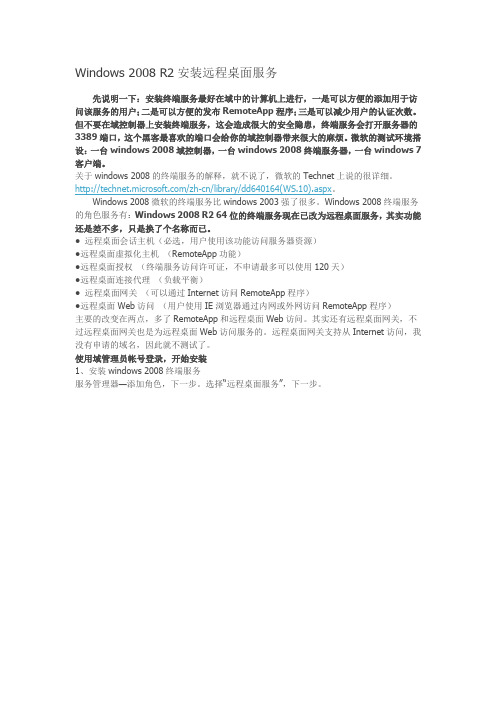
Windows 2008 R2安装远程桌面服务先说明一下:安装终端服务最好在域中的计算机上进行,一是可以方便的添加用于访问该服务的用户;二是可以方便的发布RemoteApp程序;三是可以减少用户的认证次数。
但不要在域控制器上安装终端服务,这会造成很大的安全隐患,终端服务会打开服务器的3389端口,这个黑客最喜欢的端口会给你的域控制器带来很大的麻烦。
微软的测试环境搭设:一台windows 2008域控制器,一台windows 2008终端服务器,一台windows 7客户端。
关于windows 2008的终端服务的解释,就不说了,微软的Technet上说的很详细。
/zh-cn/library/dd640164(WS.10).aspx。
Windows 2008微软的终端服务比windows 2003强了很多。
Windows 2008终端服务的角色服务有:Windows 2008 R2 64位的终端服务现在已改为远程桌面服务,其实功能还是差不多,只是换了个名称而已。
● 远程桌面会话主机(必选,用户使用该功能访问服务器资源)●远程桌面虚拟化主机(RemoteApp功能)●远程桌面授权(终端服务访问许可证,不申请最多可以使用120天)●远程桌面连接代理(负载平衡)● 远程桌面网关(可以通过Internet访问RemoteApp程序)●远程桌面Web访问(用户使用IE浏览器通过内网或外网访问RemoteApp程序)主要的改变在两点,多了RemoteApp和远程桌面Web访问。
其实还有远程桌面网关,不过远程桌面网关也是为远程桌面Web访问服务的。
远程桌面网关支持从Internet访问,我没有申请的域名,因此就不测试了。
使用域管理员帐号登录,开始安装1、安装windows 2008终端服务服务管理器—添加角色,下一步。
选择“远程桌面服务”,下一步。
出现“远程桌面简介”,不用管它,继续下一步。
选择“远程桌面服务”,下一步。
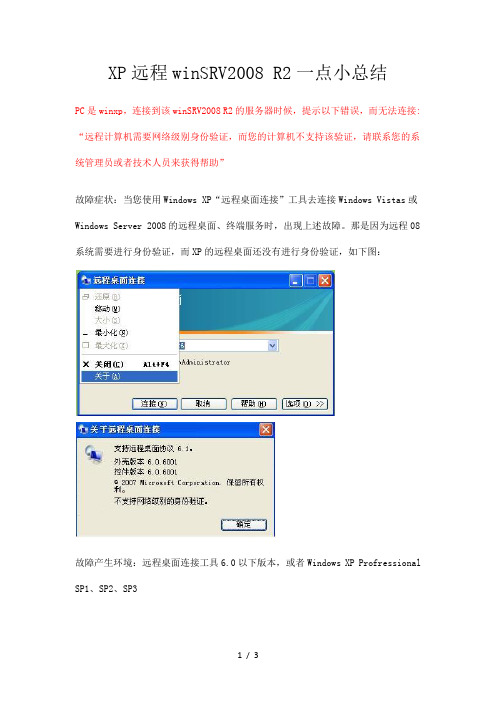
XP远程winSRV2008 R2一点小总结PC是winxp,连接到该winSRV2008 R2的服务器时候,提示以下错误,而无法连接:“远程计算机需要网络级别身份验证,而您的计算机不支持该验证,请联系您的系统管理员或者技术人员来获得帮助”故障症状:当您使用Windows XP“远程桌面连接”工具去连接Windows Vistas或Windows Server 2008的远程桌面、终端服务时,出现上述故障。
那是因为远程08系统需要进行身份验证,而XP的远程桌面还没有进行身份验证,如下图:故障产生环境:远程桌面连接工具6.0以下版本,或者Windows XP Profressional SP1、SP2、SP3解决方法:1、请升级“远程桌面连接”工具最新6.1版本。
2、请把XP升级到最新SP3补丁包。
3、运行“regedit”打开注册表编辑器,进入“HKEY_LOCAL_MACHINE\SYSTEM\CurrentControlSet\Control\Lsa”,双击右边栏中的“Security Packages”,打开“编辑多字符串”对话框,在列表框光标处增加“tspkg”字符。
4、然后定位到“HKEY_LOCAL_MACHINE\SYSTEM\CurrentControlSet\Control\SecurityProviders”,双击右侧的“SecurityProviders”字符串,打开“编辑字符串”对话框,在数值末端中添加“, credssp.dll”,注意逗号后有一个英文的空格。
5、退出注册表程序,重启计算机后故障排除。
重启系统后,然后再运行mstsc查看关于信息已经显示为支持网络级别身份验证了。
如图:有些文章写win2008/Vista不能用IP访问远程桌面,只能用机器名,是不对的。
都是可以的。
知识点:什么是网络级身份验证?网络级身份验证 (NLA) 是一种新的身份验证方法,在您建立所有远程桌面连接之前完成用户身份验证,并出现登录屏幕。

远程桌面用户访问权限解决方案远程桌面是一种通过网络连接到远程计算机的技术,使用户可以在不同设备上访问和控制远程计算机的桌面界面。
在许多组织中,远程桌面技术被广泛应用于提供远程支持、远程维护和远程办公等场景。
然而,为了确保网络安全和数据保护,远程桌面需要设置相应的用户访问权限。
用户访问权限是指授权用户在远程桌面环境中可执行的操作或访问的资源。
合理设置用户访问权限可以防止未经授权的用户访问系统、数据或网络资源,提高系统的安全性和保护数据的机密性。
以下是一些建议的解决方案来解决远程桌面用户访问权限的问题:1.用户身份验证:在启用远程桌面服务之前,应确保用户采用适当的身份验证方式登录远程桌面。
常见的身份验证方式包括用户名和密码、双因素认证、指纹识别等。
使用强密码策略,并确保用户定期更改密码。
2.用户权限分级:根据用户的职责和需要,将用户分为不同的权限级别。
例如,管理员用户可以访问和修改系统和网络设置,而普通用户只能访问其所需的应用程序和文件。
这可以通过将用户添加到合适的用户组或角色来实现。
3.操作审计:启用操作审计功能可以跟踪用户在远程桌面中的操作,记录用户的登录、注销、文件访问、系统配置更改等。
这样可以及时发现和追踪异常行为,并采取相应的措施。
4.IP地址过滤:通过在远程桌面服务器上设置IP地址访问控制列表(ACL),可以仅允许特定IP地址或IP地址范围的用户访问远程桌面。
这可以防止未经授权的用户通过网络访问远程桌面。
5.会话超时:设置会话超时时间可以在用户一定时间内无操作后自动注销用户,确保用户会话不会长时间保持而容易被其他人滥用。
6.文件和打印机共享:根据用户的需要和权限限制,设置文件和打印机共享的访问权限。
可以通过文件和文件夹级别的权限设置来限制用户对文件和文件夹的访问权限。
7.加密通信:使用加密协议(如SSL/TLS)以及虚拟专用网络(VPN)等加密技术,确保远程桌面连接的安全性,防止敏感数据被黑客窃取或篡改。

解决远程桌面无法连接(转贴)由于Terminal Services的设备重定向器致使远程桌面无法连接操作系统是 windows xp + sp2, 已经开启了远程桌面功能.无法通过远程桌面连接, 远程桌面窗口黑屏闪一下就中断了, 多连 2 次就会提示" 远程计算机已结束连接".该问题可能是由于Terminal Services的设备重定向器有问题,致使连接失败。
解决方式:1. 到以下链接下载工具2. 解压到一个目录,启动命令行模式,切换到该目录的i386目录。
3. 运行devcon -r install %windir%\inf\ root\rdpdr命令重新安装Terminal services重定向器。
4. 然后重启系统,测试是否修复错误。
第二种方式一、远程桌面连接故障现象:笔者方才安装完一台员工运算机,该运算机操作系统是windows XP,领导决定以后这台运算机就担任公司数据寄存工作,因此往后需要对其进行远程治理操作。
因此笔者也像往常一样,开启了该系统的远程桌面连接功能。
谁明白在网络中的其他运算机通过远程桌面连接程序访问时却显现了“中断远程桌面连接,远程运算机已终止连接”的提示,也确实是说能够连接上可是马上中断,全然没有给予输入治理员用户名和密码的时刻。
(如图1)图1 点击看大图二、解决问题:既然能够连接到该运算机,只是马上中断。
笔者疑心是不是在远程桌面登录时是默许利用当前帐户的,因此将自己的运算机帐户和密码设置为和远程那台运算机一致,谁明白问题依旧。
看来故障应该是该运算机远程桌面效劳本身的设置问题。
笔者在网上寻求帮忙,终于发觉了问题的所在。
第一步:通过“开始->运行->输入regedit”,打开注册表编辑器。
第二步:打开注册表后找到[HKEY_LOCAL_MACHINE\SYSTEM\ControlSet001\Enum\Root\RDPDR键值,在左侧的RDPDR上点鼠标右键,选择“权限”。

远程桌面发生身份验证身份验证错误要求的函数不受支
持Windows远程桌面连接
微软给出解决方案:
2022年5月8日
罪魁祸首:是由于Window将默认设置,从“易受攻击”更改为“缓解”的更新引起的。
通用解决方案:
方案一:安装补丁(强烈推荐)
本地电脑和服务器端都同时安装更新补丁,更新以后重启服务器。
win7、win2022R2:KB4103718
win8、win2022:KB4103730
win10、win2022:KB4103721
方案二:修改组策略设置(适用于window专业版以上)
打开运行:gpedit.mc
打开组策略编辑器
应用确定完之后就可以进行远程连接
方案三:删除卸载更新(适用于window10家庭版)
Window10家庭版,卸载KB4103727和KB4131372两个补丁包即可。
选择查看已安装的更新
选择你要卸载的卸载即可
补丁包需要逐个卸载,等第一个卸载完再卸载第二个,两个都卸载完毕后,重启电脑。
你又可以进行远程桌面连接了。
方案四:window10家庭版找回组策略(适用于window10家庭版)
以为window10家庭版也可以通过组策略配置就可以了,就把组策略搞了出来,进入组策略发现没有那一项,,最后还是卸载了最后的那个更新补丁
新建一个T某T文档,在里面写入
最后将后缀改为.cmd结尾即可
双机运行,等待他执行完,任意键退出即可
重启PC,运行中再输入gpedit.mc即可调出组策略编辑器,再进行方案二的操作。
启动远程桌面连接的方法远程桌面连接是一种可以在不同设备之间进行远程访问的技术。
利用远程桌面连接,用户可以在自己的设备上远程操作其他计算机或服务器,并访问其中的文件、程序和资源。
这种技术在工作和日常生活中非常常见,可以方便地远程协作、解决问题和管理远程设备。
以下是启动远程桌面连接的方法:1. Windows操作系统:Windows操作系统提供了内建的远程桌面连接功能,可以方便地启用和使用。
-在远程计算机打开远程桌面服务:在开始菜单中“远程桌面设置”,点击打开。
-启用远程桌面:在远程桌面设置窗口中,选择“允许远程连接到此计算机”,并勾选“仅限于运行最新版本的远程桌面进行连接(要求使用网络级别身份验证)”选项。
- 配置防火墙:点击“确认”后,Windows会自动配置防火墙以允许远程桌面连接。
-获取远程计算机的IP地址:可以在远程桌面设置窗口中的“PC名称”下方找到远程计算机的IP地址或主机名。
-远程连接:打开另一个计算机的远程桌面连接工具,输入远程计算机的IP地址或主机名,然后点击连接。
输入正确的用户名和密码后,就可以远程访问目标计算机了。
2. macOS操作系统:macOS也提供了内建的远程桌面连接功能。
-启用远程登录:在“系统偏好设置”中,找到“共享”选项,勾选“远程登录”。
-配置防火墙:在“共享”选项中,点击“防火墙选项”,确保远程桌面连接被允许通过防火墙。
-获取本地IP地址:打开“系统偏好设置”中的“网络”选项,找到当前连接的网络接口,复制IP地址。
-远程连接:打开另一个计算机的远程桌面连接工具,输入远程计算机的IP地址,然后点击连接。
输入正确的用户名和密码后,就可以远程访问目标计算机了。
3. Linux操作系统:Linux系统可以使用多种远程桌面连接工具,其中较为常用的有VNC 和SSH。
- VNC:首先在远程计算机上安装并配置VNC服务器,例如TightVNC 或RealVNC。
然后在本地计算机上安装并配置VNC客户端,例如TightVNC Viewer。
让XP远程支持网络身份验证,解决“远程计算机需要网络级别身份验证,你的系统不支持”难题前提:1安装“远程桌面连接工具”升级到6.1版。
2.Windows 版本升级到:XP SP3。
本文介绍如何通过修改注册表为Windows XP SP3增加网络身份验证功能。
实际工作中,你可能会时常使用远程桌面连接,比较常见的一种情况是Windows XP与Windows Vista,默认设置下,Windows Vista的远程桌面连接是“只允许运行带网络级身份验证的远程桌面的计算机连接(更安全)”,也就是说在进行远程桌面连接之前先进行身份验证,这样可以让系统获得更安全的保障。
事实上,Windows XP在安装SP3补丁包之后,远程桌面已经可以实现网络身份验证NLA (Network Level Authentication)了,但我们却并没有在帮助信息中发现相应的支持信息,这是怎么回事呢?其实,这是由于Windows XP SP3并未自动激活NLA支持,我们需要手工更改注册表中的相关键值,具体步骤如下:第1步:进入Windows XP SP3,运行“regedit”打开注册表编辑器,依次进入“HKEY_LOCAL_MACHINE\SYSTEM\CurrentControlSet\Control\Lsa”,双击右侧窗格中的“Security Packages”,此时会打开“编辑多字符串”对话框,在列表框中添加“tspkg”的内容,至于原有的内容则不用更改。
第2步:依次定位至“HKEY_LOCAL_MACHINE\SYSTEM\CurrentControlSet\Control\SecurityProviders”,双击右侧的“SecurityProviders”字符串,打开“编辑字符串”对话框,在数值数据框中添加“,credssp.dll”,注意逗号后有一个英文的空格,且这个逗号是个英文逗号。
第3步:完成上述修改之后,重新启动计算机。
远程桌面连接不上解决方法远程桌面连接是一种方便快捷的远程控制方式,可以让用户在不同地点的电脑之间进行远程控制和文件传输。
然而,有时候我们可能会遇到远程桌面连接不上的问题,这给我们的工作和生活带来了一定的困扰。
下面我将为大家介绍一些常见的远程桌面连接不上的解决方法,希望能帮助大家顺利解决这一问题。
首先,我们需要确保远程桌面服务已经启用并且正常运行。
在开始解决问题之前,我们需要检查一下远程桌面服务的状态。
我们可以按下Win+R组合键,输入“services.msc”打开服务管理器,找到“远程桌面服务”并确保其状态为“运行中”。
如果服务未启用或者出现异常,我们需要右键点击该服务并选择“启用”或“重启”来尝试解决问题。
其次,我们需要检查网络连接是否正常。
远程桌面连接需要依赖网络进行数据传输,因此网络连接的稳定性对于远程桌面连接至关重要。
我们可以通过ping命令或者其他网络诊断工具来检查本地电脑与目标电脑之间的网络连接是否正常。
如果网络连接存在异常,我们需要逐步解决网络问题,确保网络连接正常后再尝试远程桌面连接。
另外,我们还需要检查防火墙和网络设置。
有时候防火墙或者网络设置会对远程桌面连接造成影响,我们需要确保防火墙允许远程桌面连接的通信,并且网络设置中没有对远程桌面连接进行限制。
我们可以通过打开控制面板,找到“Windows Defender防火墙”并点击“允许应用通过防火墙”,然后找到“远程桌面”并确保其被允许通过防火墙。
同时,我们还需要检查网络设置中是否存在对远程桌面连接的限制,确保网络设置对远程桌面连接是开放的。
最后,我们可以尝试使用其他远程控制工具来替代远程桌面连接。
如果经过以上步骤仍然无法解决远程桌面连接不上的问题,我们可以尝试使用其他远程控制工具来替代远程桌面连接。
市面上有很多优秀的远程控制工具,比如TeamViewer、AnyDesk等,它们都可以提供稳定可靠的远程控制服务,或许可以帮助我们解决远程桌面连接不上的问题。
XP远程桌面连接2008提示:远程计算机需要网络级别身份验证,而您的计算机不支持该验证
2011-04-19 11:40:33| 分类:学习历程| 标签:远程计算机需要网络级别身份验证|举报|字号大中
小订阅
装了一台2008机器,开了远程桌面,然后用同事win7 连接测试,发现可以连接上。
晚上回到家里,自己电脑连接,却报错。
---------------------------
远程桌面连接已断开
---------------------------
远程计算机需要网络级别身份验证,而您的计算机不支持该验证。
请联系您的系统管理员或技术支持人员来获得帮助。
---------------------------
确定帮助
---------------------------
我自己电脑是windows XP SP3 ,难道是我自己系统版本太低,不支持验证?
去微软主页查了查,找到解决办法:
修改注册表2个地方
开始-运行-regedit
“HKEY_LOCAL_MACHINE\SYSTEM\CurrentControlSet\Control\Lsa”,双击右边的“Security Packages”,打开“编辑多字符串”对话框,增加“tspkg”
“HKEY_LOCAL_MACHINE\SYSTEM\CurrentControlSet\Control\SecurityProviders”,双击右侧的“SecurityProviders”,打开“编辑字符串”对话框,增加“credssp.dll”,注意用拼音状态的逗号跟前面的隔开。
再次链接,发现弹出了用户和密码对话框,输入用户和密码后弹出另外一个错误:
额,忘记重启计算机了,重启之,终于见到了2008可爱的桌面。
设置你的注册表,启用网络级别身份验证 (NLA) 在xp上打开注册表编辑器,win 键+R->输入regedit回车或确定,设置一、HKEY_LOCAL_MACHINE\SYSTEM\CurrentControlSet\Control\Lsa,打开security packages,弹出窗口中,另起一行输入tspkg,关闭窗口。
设置二、HKEY_LOCAL_MACHINE\SYSTEM\CurrentControlSet\Control\SecurityProviders \,找到securityproviders,编辑字符串添加数值:, redssp.dll(注意逗号后有个空格)然后确定关闭。
重启系统后生效,至此,你的设置你的注册表,启用网络级别身份验证 (NLA) 在xp上打开注册表编辑器,win键+R->输入regedit回车或确定,设置一、HKEY_LOCAL_MACHINE\SYSTEM\CurrentControlSet\Control\Lsa,打开security packages,弹出窗口中,另起一行输入tspkg,关闭窗口。
设置二、
HKEY_LOCAL_MACHINE\SYSTEM\CurrentControlSet\Control\SecurityProviders \,找到securityproviders,编辑字符串添加数值:, redssp.dll(注意逗号后有个空格)然后确定关闭。
重启系统后生效,至此,你的xp系统可以支持网络级别身份验证连接远程桌面了。